En følelse av nostalgi kan ofte oppstå når vi bruker gamle produkter vi tidligere beundret. Innenfor teknologiens verden er et slikt eksempel Microsoft Picture Manager, en applikasjon som mange PC-brukere en gang brukte for å redigere og dele sine bilder. Programmet gir deg muligheten til å manipulere bildene dine på mange forskjellige måter. Hvis du er ny til denne programvaren og ønsker å lære hvordan du laster ned Microsoft Office Picture Manager, bør du lese videre. Du kan også bruke instruksjonene i denne artikkelen for å installere Microsoft Office Picture Manager 2013 gratis på Windows 7. La oss starte!
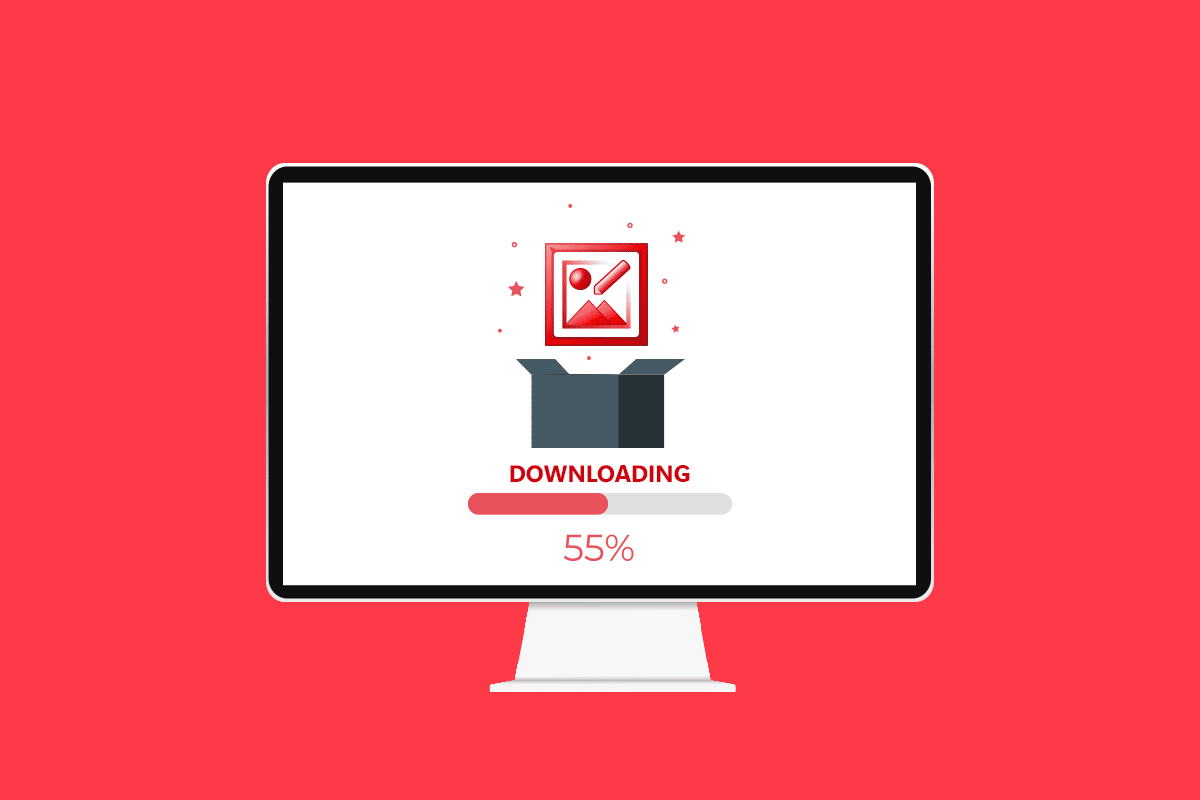
Nedlasting av Microsoft Office Picture Manager på Windows 10
Før vi går inn på selve nedlastingsprosessen, er det nyttig å forstå hva denne applikasjonen egentlig er. La oss derfor først se på hva Microsoft Office Picture Manager er, samt dens funksjoner og fordeler for brukerne.
Hva er Microsoft Office Picture Manager?
Som navnet antyder, er dette en bildebehandlingsapp som hjelper deg med å organisere bildene dine som er lagret på PC-en. Den kan også fungere som et grafikkredigeringsverktøy. Appen var en del av Microsoft Office-pakken fra 2003-versjonen. Den har imidlertid ikke vært tilgjengelig siden 2013-versjonen, men den kan likevel installeres manuelt. Appen er kjent under navnet SharePoint Designer 2010, og kan installeres fra Microsoft Store. Bilder-appen, som er inkludert i de nyere versjonene av Microsoft Office og Windows, er i praksis en etterfølger til Microsoft Office Picture Manager.
Funksjoner i Microsoft Office Picture Manager
Microsoft Office Picture Manager har blant annet følgende funksjoner:
-
Administrasjon av bilder i Bilder-mappen: Appen lar deg håndtere og organisere bildefiler eller bilder i Bilder-mappen. Den inneholder også en hurtigsøkfunksjon som gjør det enkelt å finne et spesifikt bilde i mappen.
-
Redigering av bilder: Programmet tilbyr en rekke verktøy for å redigere bilder, som å legge til streker. Autokorrigeringsverktøy hjelper deg med å forbedre bildene. Du kan enkelt angre eventuelle endringer etter redigering.
-
Endring av bildeinnstillinger: Kontrast, skarphet og størrelse kan enkelt justeres ved hjelp av appen.
-
Endring av navn og grunnleggende detaljer: Du kan endre navn på bildet, lagre det på et annet sted eller konvertere det til et annet format.
-
Deling av bilder: En tilleggsfunksjon er muligheten til å dele bilder med kontakter via SharePoint-bildebiblioteket, eller gjennom andre delingsplattformer som e-post.
-
Filtre: Appen tilbyr grunnleggende, men nyttige filtre for redigering, som støyreduksjon og fjerning av røde øyne.
-
Sentralisert bildebibliotek: Større bedrifter kan bruke appen til å opprette et sentralisert bildebibliotek, med tilgang via HTTP/FTP-protokoller, hyperkoblinger, og andre metoder.
Fordeler med Microsoft Office Picture Manager
Fordelene ved å bruke Microsoft Office Picture Manager er mange, og de er oppsummert nedenfor:
-
Gratis programvare: Appen er gratis å laste ned, uten behov for brukerkonto eller betaling.
-
Kompatibilitet: Den er kompatibel med alle Windows-PC-er som oppfyller systemkravene for Microsoft Office-pakken. Siden den er en del av den offisielle Microsoft Office-pakken, er bruken av appen trygg.
-
Fotoadministrasjonsverktøy: Programmet fungerer som et alt-i-ett-verktøy for administrasjon, redigering og deling av bilder.
-
Rask bildevisning: Med Office Picture Manager kan du raskt vise bildefiler og bruke verktøyene til å redigere bilder, enten enkeltvis eller i grupper.
-
Integrasjon med andre Microsoft-apper: Appen tillater inkludering av bilder fra andre Microsoft Office-programmer for enkel tilgang og navigering.
-
Støtte for ulike bildeformater: En betydelig fordel er at den støtter et bredt spekter av formater, som BMP, JPG, PDF, PNG, TIFF, og andre lignende formater. Den håndterer også GIF-filer, og viser den første ikke-animerte rammen som et bilde.
Slik installerer du Microsoft Office Picture Manager på Windows 10
Nedenfor følger stegene for å laste ned Microsoft Office Picture Manager på din PC:
1. Trykk på Windows-tasten, skriv «Google Chrome», og klikk på «Åpne».
Merk: Du kan bruke en hvilken som helst nettleser. Google Chrome brukes her som et eksempel.
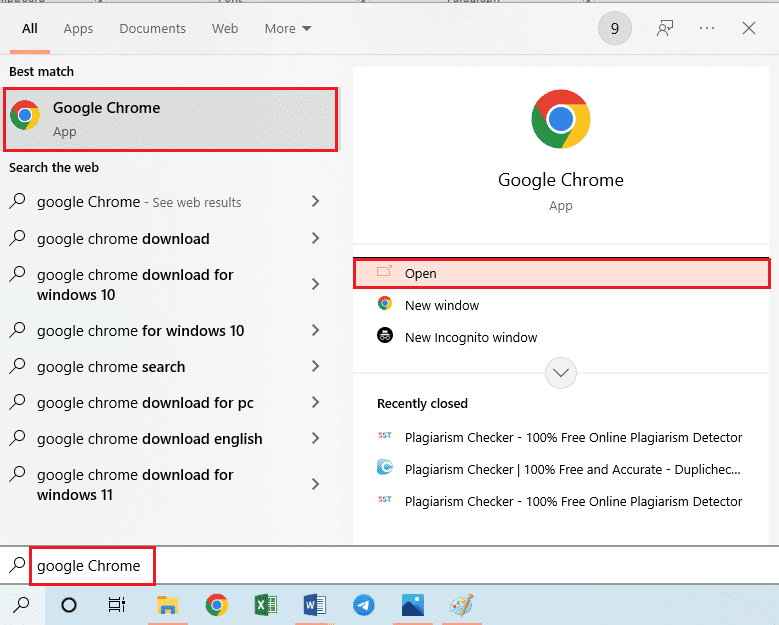
2. Gå til den offisielle siden for Microsoft SharePoint Designer 2010. Velg ønsket språk fra rullegardinmenyen, som for eksempel engelsk, og klikk «Last ned».
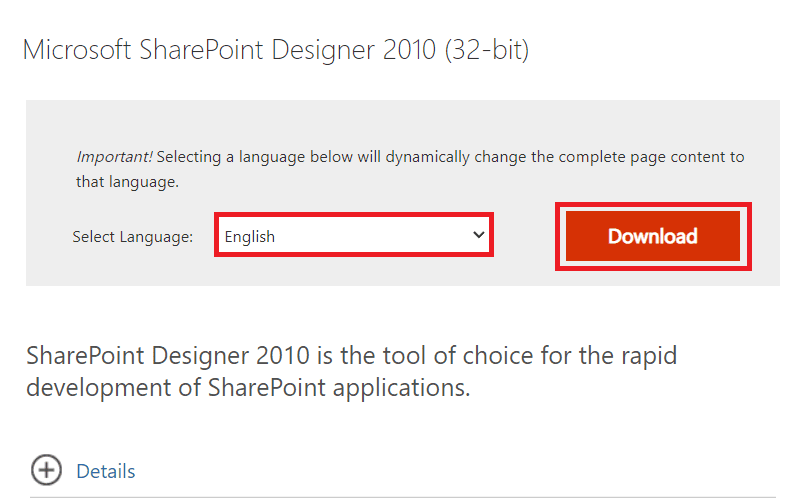
3. Dobbeltklikk på den nedlastede «SharePointDesigner.exe»-filen for å starte installasjonsprogrammet.
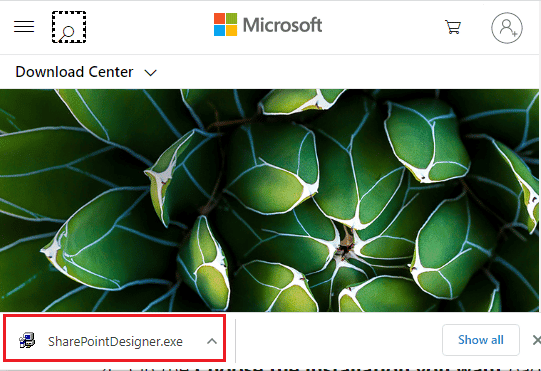
4. Klikk på «Ja» i vinduet for Brukerkontokontroll.
5. Vent mens filene pakkes ut. Velg «Jeg godtar vilkårene i denne avtalen», og klikk deretter på «Fortsett».
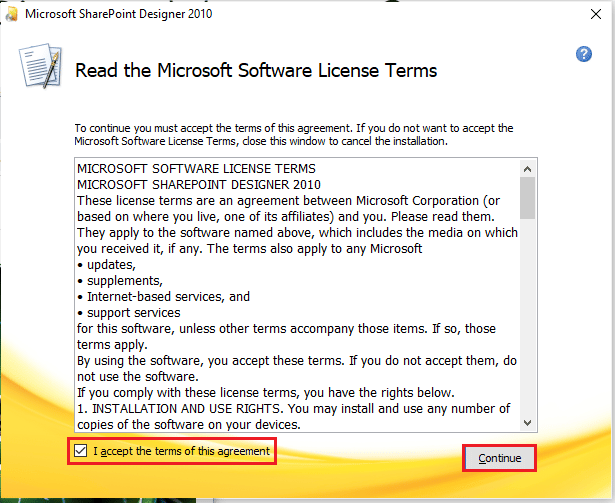
6. I vinduet «Velg installasjonen du ønsker», klikk på «Tilpass» for å justere innstillingene.
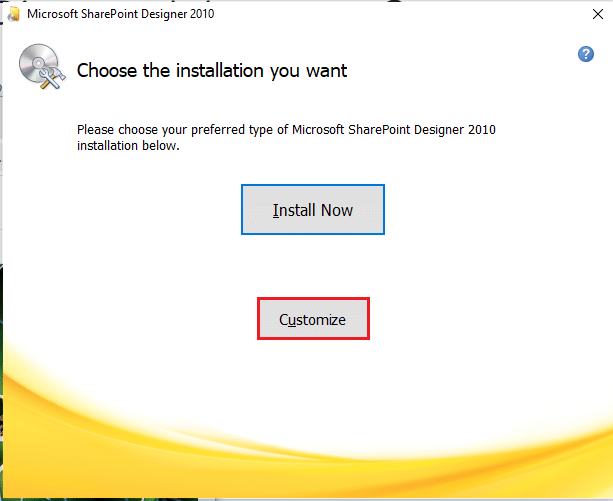
7. I det neste vinduet, naviger til kategorien «Installasjonsalternativer», utvid «Office Tools», og velg «Kjør alt fra min datamaskin» i menyen.
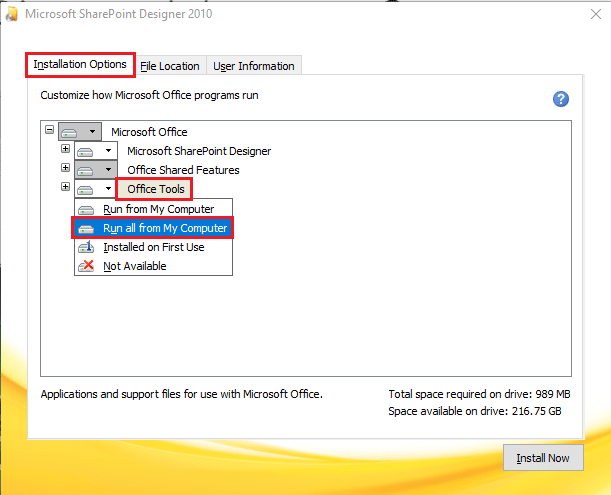
8. Klikk på «Installer nå» for å laste ned Microsoft Office Picture Manager.
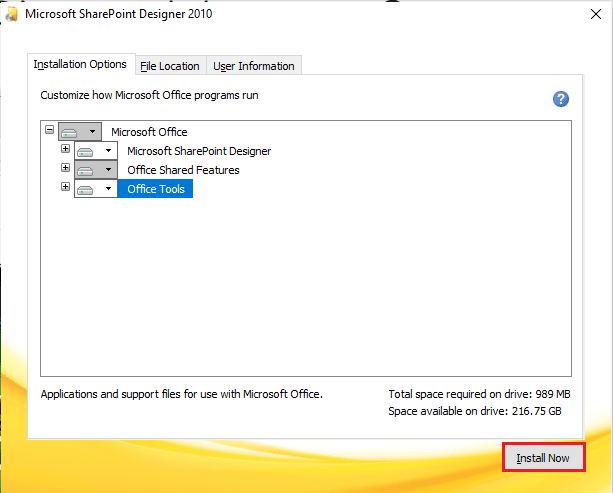
9. Vent til installasjonen er fullført.
10. Klikk på «Lukk» i vinduet «Fullfør Office-opplevelsen» for å avslutte installasjonen.
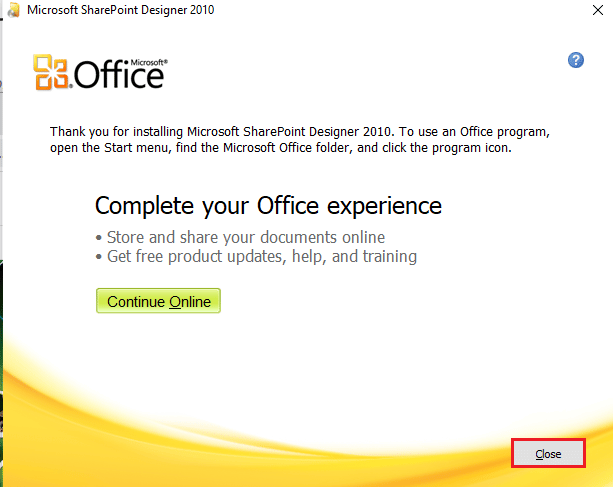
Slik bruker du Microsoft Office Picture Manager på Windows 10
Etter at du har lastet ned Microsoft Picture Manager, følg disse stegene for å se og redigere bildene dine:
1. Trykk på Windows-tasten, skriv inn «Microsoft Office Picture Manager», og klikk på «Åpne».
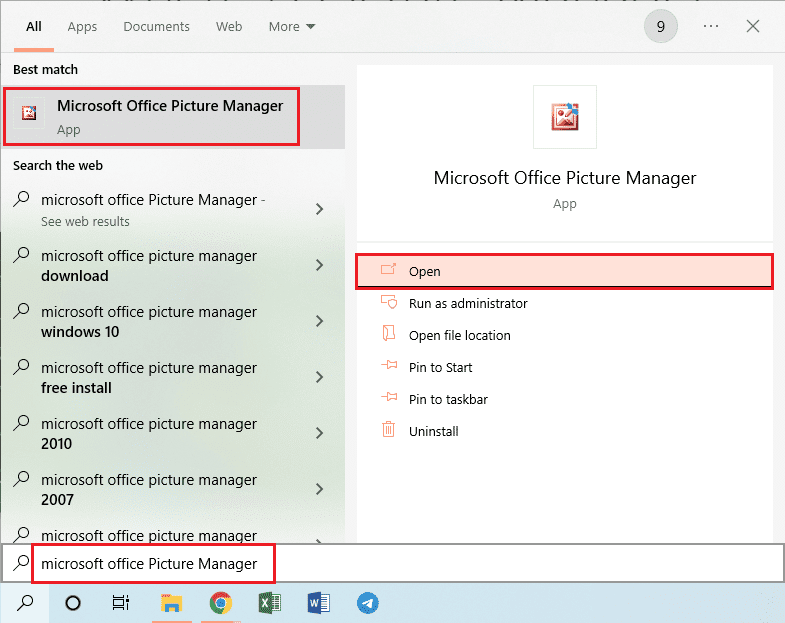
2. I vinduet «Velkommen til Microsoft Office 2010», velg «Bruk anbefalte innstillinger» og klikk på «OK» for å fortsette.
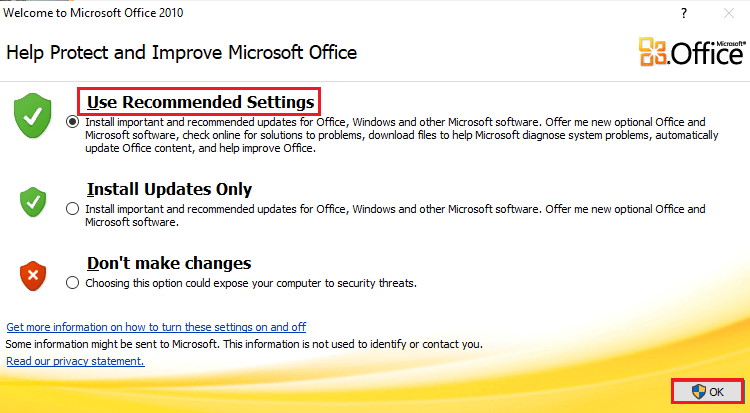
3. Nå kan du se og redigere bildene dine fra Bilder-mappen på PC-en.
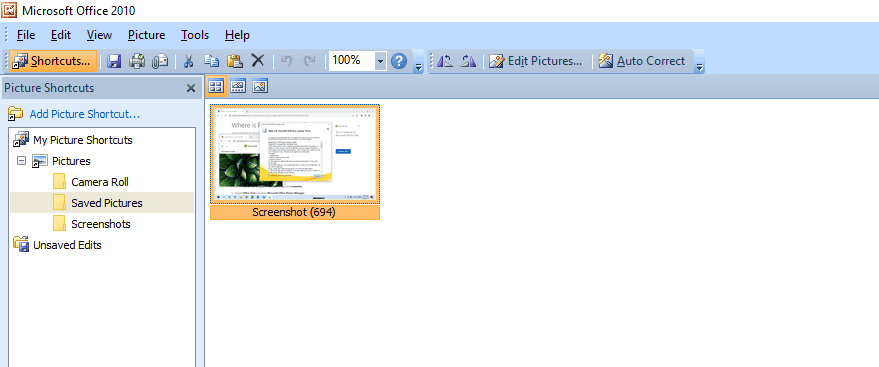
***
Vi håper denne guiden har hjulpet deg med å laste ned og bruke Microsoft Office Picture Manager på Windows 10. Hvis du har spørsmål eller forslag til fremtidige artikler, er du velkommen til å legge igjen en kommentar nedenfor.